よくあるご質問
Q. ファイルがダウンロードできない
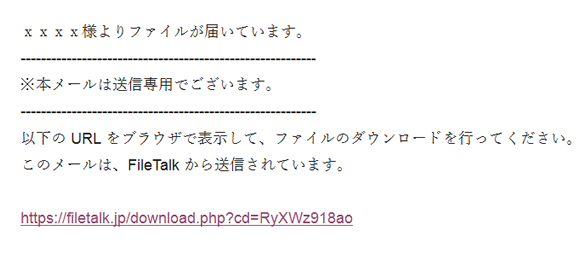
ファイルトークから上記のようなメールを受け取り、ハイパーリンクをクリックしても正常にページが開けない場合、以下の事をご確認ください。
ハイパーリンクがすべて青色下線になっていますか?

となっていませんでしょうか。
この場合、お手数ですが、全部の文字列をコピーしてブラウザのアドレスバーに張り付けて開いてみてください。
ハイパーリンクが途中で何らかの理由により改行されてしまっている
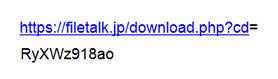
このようなケースも、一度全部の文字列をコピーして改行を削除してブラウザに張り付けて開いてみてください。メールソフトがハイパーリンクの情報を、例えば途中の記号や空白文字などでURLの文字列の終了であると判断している可能性があります。
ダウンロード画面が開かない場合
それ以外で下記のダウンロード画面が開かない場合は、再度ブラウザの種類と表示されているエラーの内容(文字列)をご連絡していただくようお願いいたします。
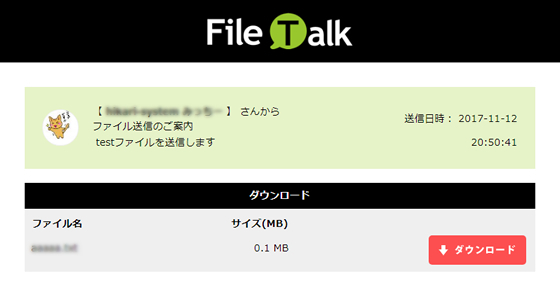
この画面のダウンロードボタンをクリックしてもダウンロードが始まらない場合はファイルに障害が発生している可能性がありますので、この場合は、「ダウンロード画面のダウンロードボタンからダウンロード開始できない」とご連絡ください。
Q. ファイルトークにログインできない
ログインできない場合は、ログインメールアドレス、またはパスワードが間違っている可能性があります。
まずは ログイン画面 右下「パスワードをお忘れの方はこちら」より、パスワードの再発行をお試しください。
Q. メールが届かない
ファイルトークからのメールが届かない場合は、以下の項目をご確認ください。
迷惑メールフォルダの確認
お使いのメールソフトの迷惑メールフォルダに分類されていないかご確認ください。
指定受信設定の確認
携帯キャリアのメールアドレスをご利用の場合は、PCメールアドレスからの受信拒否や、指定受信を設定されていないかご確認ください。
送信元アドレスの登録
受信許可や指定受信設定をされる場合は、以下のメールアドレスを許可アドレスとしてご登録ください。
・info@filetalk.jp
Gmailの場合
受信トレイが「メイン」「ソーシャル」「プロモーション」の3つのタブに分かれていますので、「ソーシャル」や「プロモーション」に振り分けられていないかご確認ください。
Q. アカウントのプロフィール情報を変更したい
1.ファイルトークにログインします。
2.ページ右上にあるご自分のユーザーアイコンをクリックします。
3.「ユーザー設定」をクリックします。
ユーザー名、会社名、登録メールアドレス、パスワード等の確認・変更が行えます。
※内容を変更した場合、再度ログインしなおす必要があります。
Q. セキュリティは安心ですか?
また、国外IPアドレスを遮断することで、海外からの不正アクセスを常に防止しています。
強固なセキュリティ対策で、 安全性の高い情報共有が可能です。
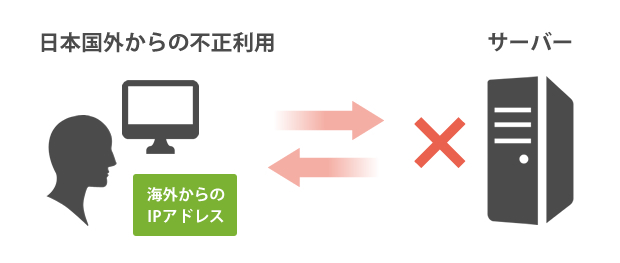
Q. ファイル、フォルダの検索機能はありますか?
ファイルトークの画面右上にある、検索窓がご利用頂けます。
Q. ログアウト方法が分らない
1.ページ右上にあるご自分のユーザーアイコンをクリックします。
2.「ログアウト」をクリックします。
Q. パスワードを忘れてしまった
ログイン画面 右下「パスワードをお忘れの方はこちら」より、パスワードの再発行をお試しください。
登録済みアドレスへ、パスワード再設定のメールを送信します。
Q. 最大容量が知りたい
ファイルトークの最大容量は5GBです。
Q. 送信したデータのログはいつまで保存されますか?
ファイルトークで送信されたすべてのデータは、基本的にファイルトークを解約するまですべて保管されます。
Q. 送信したデータはどこに保存されますか?
ファイルトークのデータはすべてデータセンターに保存されます。